- Poprawka: nie można zlokalizować błędu ADB w Android Studio?
- 1. Wyłącz oprogramowanie antywirusowe lub przywróć ADB
- 2. Zmień ustawienia projektu w Android Studio
- 3. Zainstaluj Android SDK z Menedżera SDK
- 4. Zainstaluj ponownie narzędzia platformy na komputerze
- Jak włączyć ADB w Android Studio?
- Jak naprawić niedziałający ADB Exe?
- Jak naprawić błąd „ADB nie jest obecny” w Android Studio?
- Jak naprawić narzędzia Android SDK, które nie działają w Android Studio?
- Gdzie mogę znaleźć ADB w Android Studio?
- Co oznacza „nie można zlokalizować ADB”?
- Jak naprawić błąd ADB w Android Studio?
- Jak podłączyć moje urządzenie z Androidem do komputera hosta ADB?
- Jak włączyć debugowanie ADB w systemie Android?
- Jak mogę się upewnić, że ADB teraz działa?
- Jak naprawić brak odpowiedzi ADB?
- Dlaczego ADB nie działa w moim sklepie Google Play?
- Jak naprawić brak pliku ADB w Android SDK?
Android Studio to oficjalne zintegrowane środowisko programistyczne dla systemu operacyjnego Android firmy Google, które zostało zbudowane specjalnie na potrzeby programowania na Androida. ADB (Android Debug Bridge) w zasadzie umożliwia komunikację z podłączonymi urządzeniami do komputera za pomocą poleceń. Teraz wielu użytkowników zgłosiło, że próbując uruchomić aplikację za pośrednictwem Android Studio, napotykają błąd Nie można zlokalizować błędu ADB w Android Studio.
Jeśli napotykasz ten sam problem, upewnij się, że całkowicie postępujesz zgodnie z tym przewodnikiem rozwiązywania problemów. Komunikat o błędzie pojawia się, gdy Android Studio nie jest w stanie zlokalizować pliku ADB.exe, który powinien znajdować się w folderze Platform Tools na komputerze z systemem Windows. Aby być precyzyjnym, może się to zdarzyć z kilku powodów. Takich jak program antywirusowy blokuje plik ADB.exe.
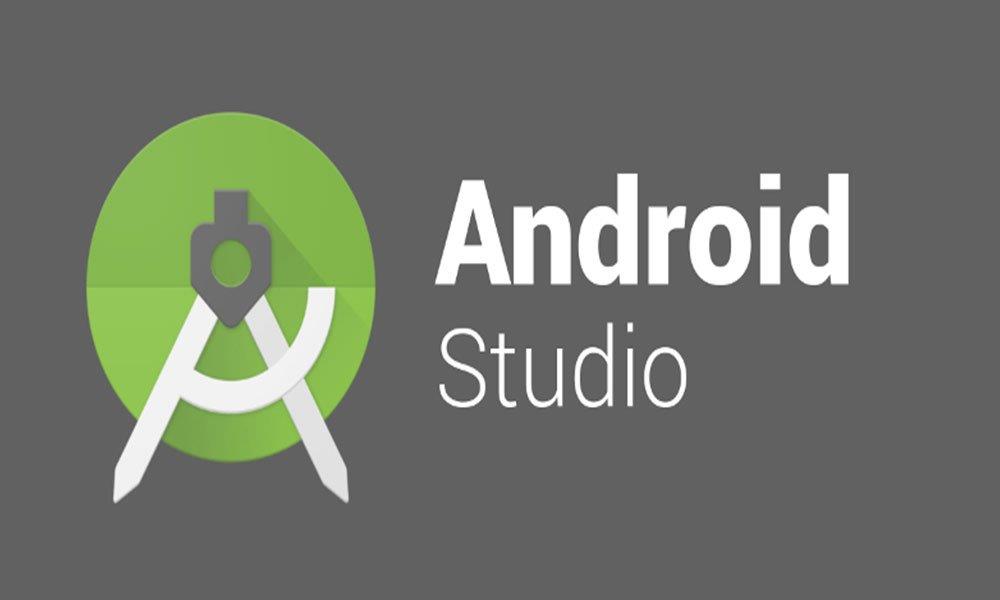
Poprawka: nie można zlokalizować błędu ADB w Android Studio?
Zważywszy, że może być również możliwe, że którekolwiek z ustawień twojego projektu w Android Studio jest w konflikcie z niektórymi problemami z ADB. Czasami uszkodzone lub brakujące pliki Platform Tools mogą również powodować problemy. Więc nie tracąc więcej czasu, przejdźmy do poniższego przewodnika.
1. Wyłącz oprogramowanie antywirusowe lub przywróć ADB
Twój program antywirusowy może być jednym z głównych powodów wyrzucenia ADB, który nie może zlokalizować błędu w Android Studio. Niektórzy z dotkniętych problemem użytkowników wspomnieli już, że pomocne może być wyłączenie oprogramowania antywirusowego lub po prostu przywrócenie zablokowanego pliku ADB. Aby to zrobić:
Niezależnie od tego, czy używasz domyślnego programu Windows Defender, czy innego programu antywirusowego innej firmy na swoim komputerze, po prostu spróbuj otworzyć aplikację i wyłączyć funkcję ochrony w czasie rzeczywistym. Ale upewnij się, że zezwalasz / przywracasz plik ADB, jeśli program antywirusowy już go zablokował.
Reklamy
Po zakończeniu możesz ponownie uruchomić komputer, aby zastosować zmiany, a następnie ponownie spróbować zlokalizować ADB w Android Studio.
2. Zmień ustawienia projektu w Android Studio
Czasami Twój projekt może nie przypisać żadnego SDK i dlatego Android Studio nie może rozpoznać ani zlokalizować pliku ADB.exe. Aby rozwiązać ten problem, musisz zmienić ustawienia projektu, które nie są ustawione na SDK w opcji Struktura projektu.
- Uruchom Studio Android aplikacji na komputerze.
- Teraz przejdź do Plik >Struktura projektu.
- Tutaj kliknij Projekt pod Ustawienia projektu.
- Następnie wyszukaj Projekt który nie ma SDK i zmień go na Platforma Android API XX z menu rozwijanego.
- Jeśli w takim przypadku nie ma opcji w menu rozwijanym, możesz kliknąć Nowy przycisk do wyboru Android SDK a następnie wybierz katalog, w którym znajduje się Android SDK.
- Po zakończeniu będziesz mógł wybrać Platforma Android API XX z menu rozwijanego.
- Na koniec kliknij OK aby zapisać zmiany i ponownie sprawdzić błąd.
3. Zainstaluj Android SDK z Menedżera SDK
Jeśli w takim przypadku określona wersja Android SDK nie jest dostępna w twoim systemie, możesz również otrzymać komunikat o błędzie. Możesz zainstalować odpowiedni Android SDK z Menedżera SDK, który można znaleźć w Android Studio. Aby to zrobić, wykonaj poniższe czynności:
- Uruchom Studio Android aplikacja > Otwórz Preferencje okno od Plik >Ustawienia.
- Następnie przejdź do Wygląd i zachowanie > Ustawienia systemowe > Android SDK.
- Od Menedżer SDK, iść do Platformy SDK >Zainstaluj platformę SDK dla Twojej odpowiedniej wersji Androida.
- Na koniec spróbuj uruchomić aplikację, aby sprawdzić, czy komunikat o błędzie nadal Ci przeszkadza, czy nie.
4. Zainstaluj ponownie narzędzia platformy na komputerze
Jeśli nadal masz do czynienia z komunikatem o błędzie nie można zlokalizować ADB w Android Studio, możliwe, że w jakiś sposób uszkodzone lub uszkodzone pliki narzędzi platformy zostały uszkodzone lub ich brak. W ostateczności spróbuj odinstalować i ponownie zainstalować narzędzia platformy za pomocą Menedżera SDK w Android Studio.
Reklamy
- Przede wszystkim zamknij Studio Android > Otwórz Menadżer zadań (Ctrl+Shift+Esc).
- Teraz przejdź do Procesy > Wyszukaj ADB.exe proces > Wybierz i kliknij Zakończ zadanie.
- Po zakończeniu otwórz Studio Android ponownie.
- Teraz musisz otworzyć Menedżer SDK klikając ikonę pola ze strzałką w dół.
- Po otwarciu Menedżera SDK przejdź do Narzędzia SDK patka.
- Tutaj przewiń stronę w dół, aż zobaczysz Android SDK Platform-Narzędzia.
- Upewnij się Odznacz Android SDK Platform-Narzędzia > Kliknij OK.
- Odinstaluje narzędzia platformy. Być może będziesz musiał poczekać, aż zakończy się dezinstalacja.
- Po odinstalowaniu otwórz Menedżer SDK ponownie > Udaj się do Narzędzia SDK ponownie.
- Szukaj Android SDK Platform-Narzędzia ponownie i zaznacz to.
- Na koniec kliknij OK i poczekaj, aż się zakończy, a następnie zsynchronizuj projekt poprawnie.
Powinno to naprawić błąd Nie można zlokalizować błędu ADB w Android Studio.
To wszystko, chłopaki. Zakładamy, że ten przewodnik był dla Ciebie pomocny. W przypadku dodatkowych pytań możesz skomentować poniżej.
FAQ
Jak włączyć ADB w Android Studio?
W Android Studio kliknij „Narzędzia” na górnym pasku kart Android Studio. Narzędzia >> Android >> SDK Manager >> Uruchom samodzielnego menedżera SDK. tam możesz wyraźnie zobaczyć, którego narzędzia platformy brakuje, a następnie po prostu je zainstaluj, a adb zacznie działać poprawnie.
Jak naprawić niedziałający ADB Exe?
Sprawdź swoją skrzynię antywirusową. Czasami program antywirusowy myśli, że adb.exe to wirus. Jeśli go tam znajdziesz, przywróć plik, a zacznie działać. Możesz również umieścić adb.exe jako bezpieczny plik w swoim programie antywirusowym. Mam nadzieję że to pomoże!
Jak naprawić błąd „ADB nie jest obecny” w Android Studio?
Jeśli adb nie jest obecny, zainstalowanie narzędzi platformy rozwiązuje problem. W tym celu otwórz Android Studio, kliknij Menedżer SDK na pasku narzędzi lub kliknij Narzędzia > Menedżer SDK, kliknij Narzędzia SDK, a następnie zaznacz opcję „✓” Narzędzia platformy Android-SDK (jak pokazano poniżej).
Jak naprawić narzędzia Android SDK, które nie działają w Android Studio?
W tym celu otwórz Android Studio, kliknij Menedżer SDK na pasku narzędzi lub kliknij Narzędzia > Menedżer SDK, kliknij Narzędzia SDK, a następnie zaznacz opcję „✓” Narzędzia platformy Android-SDK (jak pokazano poniżej). Przypadek 2: Jeśli adb jest obecny Zwykle dzieje się tak, gdy narzędzia platformy nie są poprawnie zainstalowane. Ponowna instalacja narzędzi platformy może rozwiązać ten problem.
Gdzie mogę znaleźć ADB w Android Studio?
ADB znajduje się teraz w narzędziach platformy Android SDK. Sprawdź swój katalog [katalog sdk]/platform-tools i jeśli nie istnieje, otwórz menedżera SDK w Android Studio (przycisk gdzieś w górnym menu, logo androida ze strzałką w dół), przejdź do zakładki SDK tools i i wybierz/zainstaluj narzędzia Android SDK Platform.
Co oznacza „nie można zlokalizować ADB”?
Podczas próby uruchomienia aplikacji za pośrednictwem Android Studio możesz napotkać komunikat o błędzie „Nie można zlokalizować ADB”, który zatrzymuje symulację. Jak się okazuje, komunikat o błędzie pojawia się, gdy Android Studio nie jest w stanie zlokalizować pliku ADB.exe, który znajduje się w folderze platform-tools.
Jak naprawić błąd ADB w Android Studio?
Aby rozwiązać ten problem, najpierw musisz sprawdzić, czy adb jest nawet obecny w folderze SDK. W tym celu otwórz C:UsersUsernameAppDataLocalAndroidSdkplatform-tools, sprawdź, czy adb.exe jest obecny. Jeśli adb nie jest obecny, zainstalowanie narzędzi platformy rozwiązuje problem.
Jak podłączyć moje urządzenie z Androidem do komputera hosta ADB?
Podłącz urządzenie z systemem Android i komputer hosta adb do wspólnej sieci Wi-Fi dostępnej dla obu. Pamiętaj, że nie wszystkie punkty dostępu są odpowiednie; może być konieczne użycie punktu dostępu, którego zapora jest poprawnie skonfigurowana do obsługi adb. Jeśli łączysz się z urządzeniem Wear OS, wyłącz Bluetooth w telefonie sparowanym z urządzeniem.
Jak włączyć debugowanie ADB w systemie Android?
Włącz debugowanie adb na swoim urządzeniu Aby używać adb z urządzeniem podłączonym przez USB, musisz włączyć debugowanie USB w ustawieniach systemowych urządzenia, w obszarze Opcje programisty.Aby używać adb z urządzeniem połączonym przez Wi-Fi, zobacz Łączenie z urządzeniem przez Wi-Fi. W Androidzie 4.2 i nowszych ekran opcji programisty jest domyślnie ukryty.
Jak mogę się upewnić, że ADB teraz działa?
Chcemy się upewnić, że ADB teraz działa. Najpierw upewnij się, że Twoje urządzenie z Androidem jest skonfigurowane do debugowania. Na urządzeniu z systemem Android z systemem Gingerbread przejdź do ekranu Ustawienia > Aplikacje > Programowanie i upewnij się, że zaznaczono opcję „Debugowanie USB”.
Jak naprawić brak odpowiedzi ADB?
Możesz poczekać dłużej lub ręcznie zabić proces „adb.exe” i kliknąć „Uruchom ponownie”. Zainstalowałem Android Studio. Następnie zaktualizowałem Android SDK. Teraz, gdy uruchamiam Android Studio, pojawia się ten komunikat: ADB nie odpowiada. Możesz poczekać dłużej lub ręcznie zabić proces „adb.exe” i kliknąć „Uruchom ponownie”. Okno dialogowe ma 3 opcje: Poczekaj dłużej, Uruchom ponownie i Anuluj.
Dlaczego ADB nie działa w moim sklepie Google Play?
Jeśli masz już zainstalowaną najnowszą wersję ADB i nadal pojawia się błąd, jest to znany problem. Google nie dostarczył jeszcze żadnego innego ADB. Kliknij opcję „nigdy więcej nie pokazuj” i kontynuuj.
Jak naprawić brak pliku ADB w Android SDK?
Ozan AtmarOzan Atmar 26011 złota odznaka22 srebrne odznaki1010 brązowe odznaki Dodaj komentarz | 0 Spróbuj otworzyć wiersz polecenia adbfrom z lokalizacji katalogu jako
